Como Transferir Arquivos do Windows para iPhone ou iPad

Está se perguntando como transferir arquivos do Windows para dispositivos iPhone ou iPad? Este guia passo a passo ajuda você a fazer isso com facilidade.

Em telefones celulares, a correção automática é um recurso popular há muito tempo. A correção de erros de digitação é o objetivo principal deste recurso. Um recurso secundário é configurar substituições automáticas. Uma substituição automática permite que você crie suas próprias correções automáticas ou abreviações. Um exemplo de abreviação que é incluído por padrão em iPhones é “omw”. Se você digitar “omw”, seu iPhone substituirá automaticamente o texto por “Estou a caminho!”. Este guia o orientará no processo de criação de suas próprias substituições automáticas.
Você pode configurar as substituições automáticas no aplicativo Configurações, localizado em Geral> Teclado> Substituição de texto. Lá você pode ver uma lista de todas as suas substituições automáticas existentes. Para excluir uma entrada, clique em “Editar” no canto inferior esquerdo, depois no símbolo de menos vermelho que aparece à esquerda das entradas e finalmente em “Excluir” à direita da entrada para confirmar.
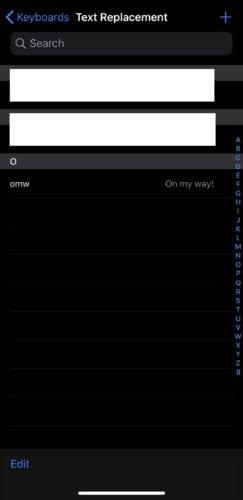
Configure as substituições automáticas em Ajustes> Geral> Teclado> Substituição de texto.
Para adicionar uma nova substituição automática, clique no ícone de adição no canto superior direito. Ao adicionar uma nova substituição automática, existem dois campos: “Frase” e “Atalho”. Digite o texto completo no campo “Frase”, o atalho que deseja usar para ele no campo “Atalho” e clique em “Salvar” para adicionar sua substituição automática.
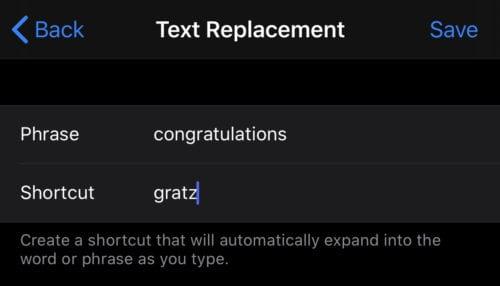
Para adicionar uma substituição automática, clique no ícone de adição. Digite o texto completo e, em seguida, o atalho.
Dica: Sua substituição corresponderá exatamente ao que você digitar - então, embora substitua 'gratz' por 'parabéns', não substituirá 'grats', a menos que você também defina um atalho para essa versão de grafia.
Está se perguntando como transferir arquivos do Windows para dispositivos iPhone ou iPad? Este guia passo a passo ajuda você a fazer isso com facilidade.
Resolva um problema onde a tela do Apple iPhone ou iPad aparece ampliada e é muito grande para usar devido ao problema do iPhone preso na ampliação.
Neste post, cobrimos como resolver um problema em que a navegação de mapas e os recursos de GPS não funcionam corretamente no Apple iPhone.
Você precisa apagar os dados do iPhone com a tela quebrada? Leia este artigo agora para aprender métodos sem esforço e comprovados!
Descubra como otimizar as configurações da tela giratória do iPhone para uma experiência de usuário mais agradável, adaptando-se ao seu conteúdo e ao seu uso diário.
Quer reproduzir um vídeo ou mostrar fotos do iPhone para a TV Samsung? Confira quatro maneiras de espelhar a tela do iPhone na smart TV Samsung.
Se estiver usando o Apple Maps ou reservando um Uber, você precisa aprender como ativar a Localização precisa no iPhone para sua conveniência.
O WhatsApp continua travando ou não abre no seu iPhone? Vamos dar uma olhada em 10 maneiras fáceis que podem ajudá-lo a corrigir esse problema.
A Microsoft diz que a Cortana chegará a outras plataformas, incluindo iOS e Android, dando aos consumidores uma alternativa à Siri e Google Now
Resolva um erro em que não foi possível abrir a página, muitos redirecionamentos. aparece ao navegar na web em seu Apple iPhone ou iPad.
Como resolver um problema com um dispositivo Apple iOS emparelhado que está preso no logotipo da maçã branca da tela da morte.
O AirDrop é uma das maneiras mais fáceis de compartilhar arquivos entre seus dispositivos, pois não requer cabos, adaptadores ou pen drives. Neste tutorial,
Mostramos três maneiras comuns de corrigir um problema em que o iPhone da Apple exibe várias notificações de mensagens de texto.
Configure sua música para repetir no Apple iPhone, iPad ou iPod Touch usando este tutorial fácil.
Como resolver um problema em que os recursos de navegação de mapa e GPS não funcionam corretamente no iPhone da Apple.
Enquanto muitas pessoas se apegam ao ditado, “três faz uma multidão”, alguns dizem “quanto mais, melhor. Parece que o mesmo se aplica às chamadas telefônicas. Use estas etapas para mesclar chamadas de seu dispositivo Apple iPhone 11.
Memoji e Animoji são dois recursos da Apple destinados a expandir a popularidade dos emojis. Memoji e Animoji só podem ser totalmente usados no aplicativo Mensagens.
Ter problemas de rede com o seu iPhone pode ser uma verdadeira dor. Desde não ser capaz de se conectar a uma rede Wi-Fi, até ter seus dados móveis cortados
Não consegue encontrar o ícone da câmera no seu Apple iPhone ou iPad? Aqui estão algumas coisas para você experimentar.
Resolva um problema em que os nomes não são exibidos ao receber uma mensagem de texto de um contato.
Resolva um problema onde a tela do Apple iPhone ou iPad aparece ampliada e é muito grande para usar devido ao problema do iPhone preso na ampliação.
Aprenda como acessar o cartão SIM no iPad da Apple com este tutorial.
Neste post, cobrimos como resolver um problema em que a navegação de mapas e os recursos de GPS não funcionam corretamente no Apple iPhone.
Aprenda o que são arquivos com extensão AAE e como você pode abri-los em dispositivos Apple e Windows neste tutorial.
Descubra como otimizar as configurações da tela giratória do iPhone para uma experiência de usuário mais agradável, adaptando-se ao seu conteúdo e ao seu uso diário.
Sua conta foi desativada na App Store e iTunes? Aqui estão algumas dicas e soluções eficazes para recuperar sua conta Apple desativada.
A vibração não está funcionando no seu iPhone? Aqui estão algumas dicas que farão seu iPhone vibrar ao receber chamadas e alertas.
Quer reproduzir um vídeo ou mostrar fotos do iPhone para a TV Samsung? Confira quatro maneiras de espelhar a tela do iPhone na smart TV Samsung.
Se estiver usando o Apple Maps ou reservando um Uber, você precisa aprender como ativar a Localização precisa no iPhone para sua conveniência.
O WhatsApp continua travando ou não abre no seu iPhone? Vamos dar uma olhada em 10 maneiras fáceis que podem ajudá-lo a corrigir esse problema.



















